Win10下IIS配置
1.找到控制面板:【开始】菜单鼠标右击,打开【控制面板】
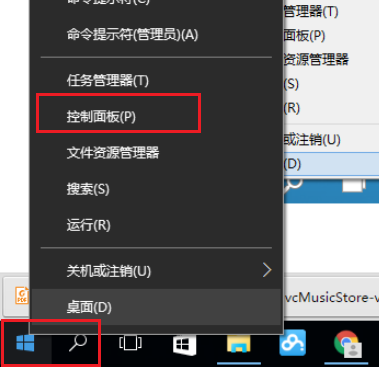
2.打开控制面板,点击【程序】,点击【启用或关闭Windows功能】

下一步,点击【启用虎关闭Windows功能】
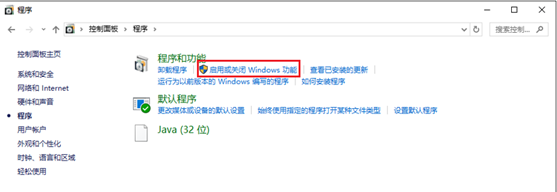
3. 开始修改IIS了,我是这样勾上的,有可能比较多。
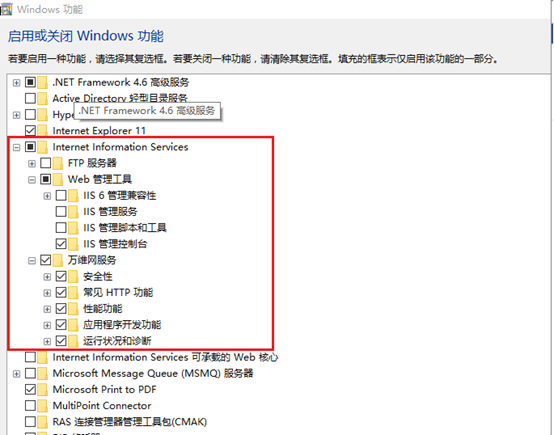
4. 验证IIS是否正确安装,等待几分钟后IIS配置完成.
在浏览器输入http://localhost/iisstart.htm会出现 IIS安装成功页面。第一次修改的时候出现了成功页面,但是后来删除了IIS中默认的网站就打不开了,但是不影响的。
官方位置地址: https://msdn.microsoft.com/zh-cn/library/ms178477(v=vs.100).aspx
添加网站
1.新建项目:打开【VS2012】,单击【文件】,选择【新建】,单击【项目】
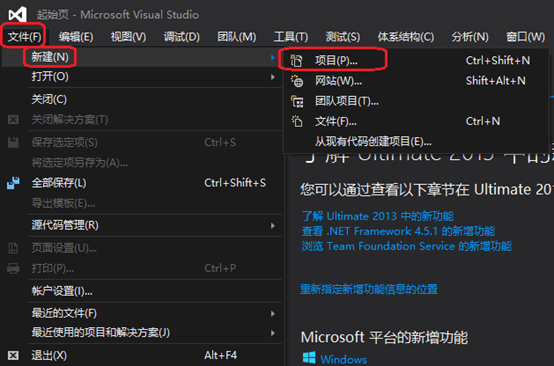
选择【Web】,单击【ASP.NET Web应用程序】,【VS2010】中是MVC项目

我这里选择的是【MVC】,身份验证选择的是【无身份验证】

2.发布项目:右键【ViewerWeb】,选择【发布】

根据下面的图片指示下一步

下一步
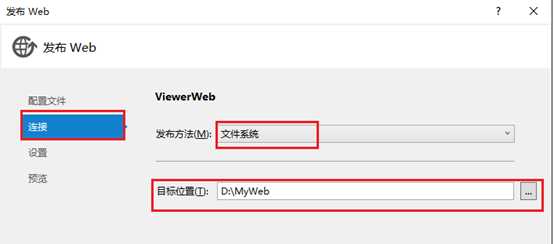
下一步,由于是发布程序,所以,选择【Release】

下一步
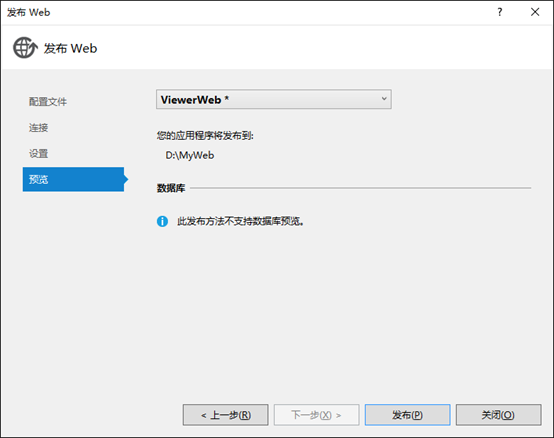
查看VS2012下面的【输出】,没有失败即为发布成功,有些时候会出现发布失败的现象,把发布地址的项目保存一份,之后删除,重新发布即可。
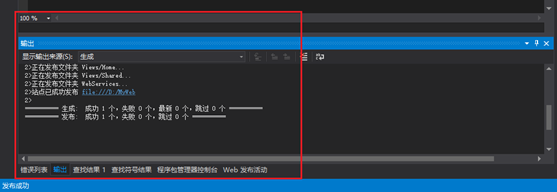
IIS上添加网址
1. 打开【IIS管理器】

2. 添加网址:单击【网站】,【添加网站】

网站名称随便起,物理路径为项目发布的路径。这里的端口需要注意,不要起已经被占用的端口
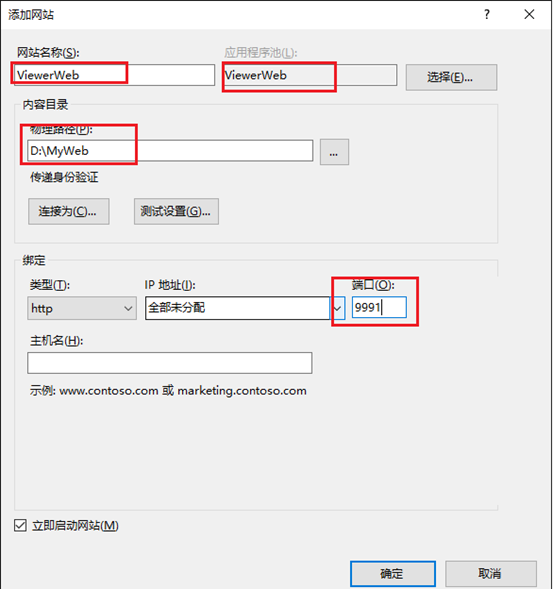
之后修改身份验证。根据需要启用。
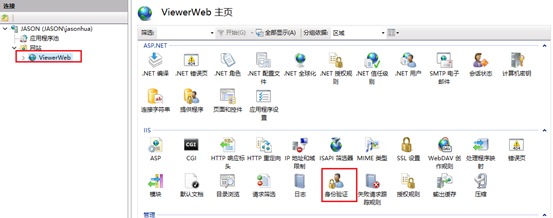
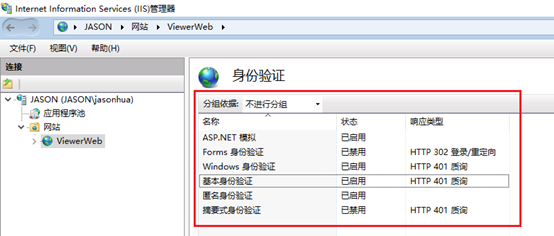
点击应用程序池,在添加的网站上进行高级设置。
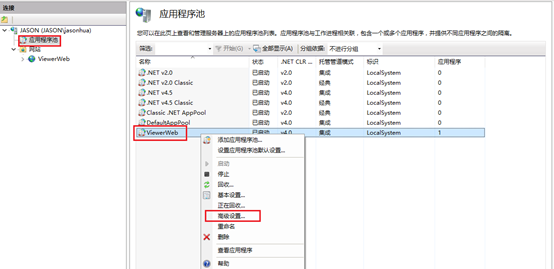

3. 访问网址 http://localhost:9991/
也有可能会遇到一下很坑的问题,在2008服务器上
问题1: 发布mvc3报错:403.14-Forbidden Web 服务器被配置为不列出此目录的内容
- 如果不希望启用目录浏览,请确保配置了默认文档并且该文件存在。
- 使用 IIS 管理器启用目录浏览。
- 打开 IIS 管理器。
- 在“功能”视图中,双击“目录浏览”。
- 在“目录浏览”页上,在“操作”窗格中单击“启用”。
- 确认站点或应用程序配置文件中的 configuration/system.webServer/directoryBrowse@enabled 特性被设置为 True。
修改办法为在配置文件</system.web>下面中添加
<system.webServer>
<validation validateIntegratedModeConfiguration="false" />
<modules runAllManagedModulesForAllRequests="true" />
<directoryBrowse enabled="false" />
</system.webServer>
或者
<system.webServer>
<modules runAllManagedModulesForAllRequests="true">
<remove name="FormsAuthenticationModule" />
</modules>
</system.webServer>
如果上述配置后打开的还是文件列表,那还需要配置映射方法现在一般很少需要配的,其实需要配置这些原因还是IIS设置的问题,全勾上这些问题就很少了:
打开IIS的”处理程序映射设置“,在右边的操作栏下有 ”添加脚本映射“
请求路径:*
可执行文件:C:WindowsMicrosoft.NETFrameworkv4.0.30319aspnet_isapi.dll一般来说不会有问题了,否则就重装framework4吧。
问题2:
发布好后,登陆界面可以显示,跳转页面访问数据库时报错,Login on failed for "IIS APPPOOLASP.NET v4.0",发现是网页的“IIS APPPOOLASP.NET v4.0”无权限访问数据库,给数据库添加了用户登陆名为“IIS APPPOOLASP.NET v4.0” ,并添加了所有权限,就可以使用了。
操作详细过程:打开sqlserver manager studio, 在“安全性”-》”登录名“-》右击“新建登录名”-》在“常规”选择页填写登登录名“IIS APPPOOLASP.NET v4.0”在“服务器角色”选择页下选中所有角色权限,确定即可。
如果还是不行,可是试试加一个登录名network service, 权限设置跟以上描述一样。
如果本地可以运行,但是通过IP不能访问,那就是防火墙的问题了,请关闭防火墙之后再试。
对路径XXX的访问被拒绝(文件操作权限)的解决方法
例如:对路径“C:inetpubwwwrootWeiXineventlogs.log”的访问被拒绝
解决方案一:
在需要进行读写操作的目录下添加Network Service这个帐号同时选上FULL CONTROL
解决方案二:
在IIS中的默认应用程序池-->属性-->标示中把Net Service改成Local System该问题也可以解决。